win10創意者怎么文件快速加密
日常加密文件和文件夾要么就是壓縮軟件、要么就是直接隱藏,你們是不是忘了從Windows 7開始微軟就給大家準備了加密的文件系統EFS啊?這項功能可是非常實用的哦,它支持對硬盤中的文件和文件夾加密,拒絕未經授權的訪問,不必針對整個硬盤或分區進行加密。當用戶使用該功能加密文件后,其他賬戶以及通過其他系統啟動設備后都無法查看被加密的文件內容。win10創意者怎么文件快速加密?
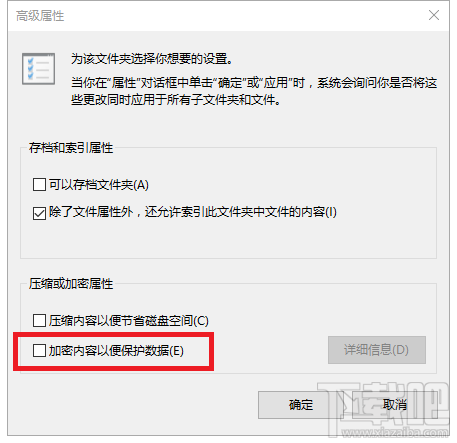
要是覺得每次在文件或文件夾上點鼠標右鍵,依次選擇“常規-高級”,勾選“加密內容以便保護數據”太麻煩的話,小編告訴你極為快捷的系統加密大法,應用之后只要兩步!
Win+R之后輸入regedit進入注冊表編輯器,定位到:
HKEY_CURRENT_USERSoftwareMicrosoftWindowsCurrentVersionExplorerAdvanced
在右側新建名為“EncryptionContextMenu”的32位DWORD值,并將默認數值數據設置為1。
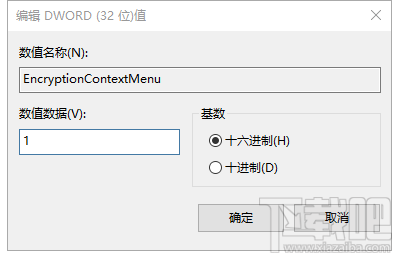
經過這么設置之后,不需要重啟電腦,當我們在任意文件或文件夾上點擊鼠標右鍵,就會看到“加密”菜單選項了(取消這個菜單,只需要刪除創建的EncryptionContextMenu鍵值即可)。對于已經加密過的文件,則會顯示為“解密”,比用第三方加密軟件或者其他辦法方便多了吧!
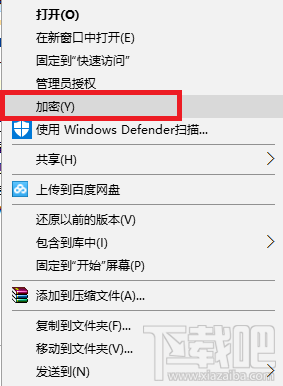
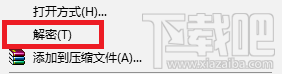
嗯,經過了這么設置之后,會有新的問題出現,那就是咱們的鼠標右鍵菜單會變得越來越長,有些超出天際的感覺,對于那些我們不需要的鼠標右鍵菜單項目,該刪除的就刪除掉哦。繼續注冊表之旅吧,不需要用第三方清理軟件的說。
在注冊表編輯器中,HKEY_CLASSES_ROOTDirectoryShell和HKEY_CLASSES_ROOTDirectoryShellexContextMenuHandlers下面,保存著和文件夾右鍵操作的有關菜單內容,看下面的圖片上文件夾的名稱很容易理解它們都代表什么的吧?
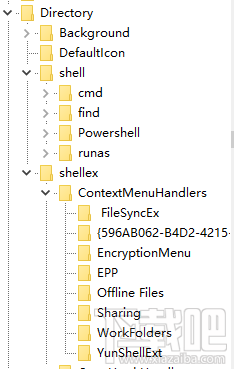
如果這里沒有大家想要刪除的右鍵選項,在HKEY_CLASSES_ROOTFoldershellexContextMenuHandlers還有一些隱藏著呢,刪除哪個看個人需求了哦!
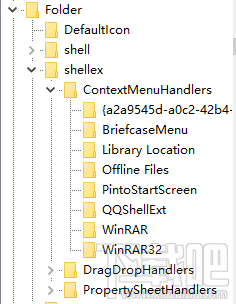
此外,如果大家安裝了較多的應用程序,會在鼠標右鍵“新建”選項中出現一堆可以新建的項目。其實我們日常用的也就那么幾個:新建文本文檔、新建文件夾、Office三大件一類的文件,至于"新建WinRAR"恐怕沒幾個人會用吧?
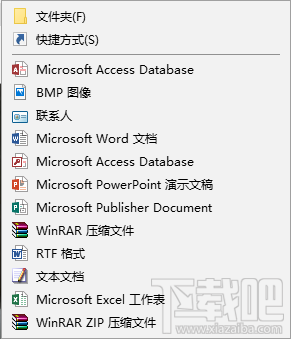
想要干掉它們其實也很簡單,HKEY_CLASSES_ROOT下存放著所有文件類型的信息,像HKEY_CLASSES_ROOT.rar就是WinRAR相關的右鍵信息,在右鍵菜單的“新建”菜單中顯示為“WinRAR壓縮文件”的選項,那么在這個鍵值下刪除“Shellnew”后,右鍵的“新建”菜單中就沒有了上述選項,其他類型的文件大家也是可以這樣操作。
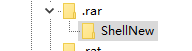
相關文章:
1. 解決win10藍屏提示bad system config info的問題2. Win10輸入msconfig如何恢復設置?3. Win10運行命令行窗口提示“請求的操作需要提升”怎么解決4. Win10 1709以管理員運行命令提示符報錯Soundmixer.exe怎么辦?5. 如何在Win10系統使用Python3連接Hive6. Win10 20H2怎么升級21H1 怎么升級win10系統版本到21H17. Win10重裝系統 Win10在線一鍵重裝電腦系統8. Win10系統如何取消遠程桌面賬戶密碼登錄?9. Win10安裝軟件需要管理員權限怎么辦?教你輕松跳過!10. Win10電腦防火墻怎么關?教你強制關閉Win10防火墻
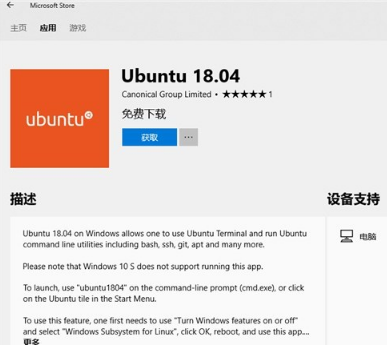
 網公網安備
網公網安備